Als u de slimme luidsprekers van Amazon gebruikt, zult u blij zijn te weten dat u nu uw iCloud-agenda kunt synchroniseren met Alexa. Aanvankelijk kon je de agenda van Google en Microsoft alleen met Alexa synchroniseren, dus de nieuwe functie is een enorme opluchting voor mensen die vastzitten in het ecosysteem van Apple en voor alles afhankelijk zijn van iCloud. Een van mijn favoriete dingen aan Alexa is dat ik gemakkelijk evenementen aan mijn agenda kan toevoegen en eraan kan worden herinnerd zonder zelfs maar mijn hand op te hoeven steken. Nu kunnen zelfs de doorgewinterde Apple-gebruikers zonder problemen van deze functies genieten. Er zijn echter nog een paar stappen nodig voordat u de synchronisatiefunctie kunt starten.
Apple neemt het beveiligingsspel altijd erg serieus. Om een hoog beveiligingsniveau te behouden, Apple staat gebruikers niet toe om in te loggen bij apps van derden met hun primaire Apple ID en wachtwoord. In plaats daarvan kunnen gebruikers app-specifieke wachtwoorden genereren om in te loggen bij apps van derden. Daarom zult u tijdens het inloggen op de iCloud-agenda in de Alexa-app merken dat deze om een app-specifiek wachtwoord vraagt en niet om uw iCloud-wachtwoord. Dus voordat we onze iCloud-agenda in de Alexa-app kunnen synchroniseren, zullen we dat moeten doen genereer de vereiste app-specifieke wachtwoorden. Als u niet weet hoe u dit moet doen, volgt u de stappen om uw app-specifieke wachtwoord te verkrijgen.
De app-specifieke wachtwoorden genereren
Om een app-specifiek wachtwoord te genereren, moet u eerst tweefactorauthenticatie inschakelen op uw iCloud-account.
- Bezoek de officiële Apple ID-website en log in met uw inloggegevens. Scroll naar beneden tot je 'Veiligheid"Opties en klik op"schakel tweefactorauthenticatie in.
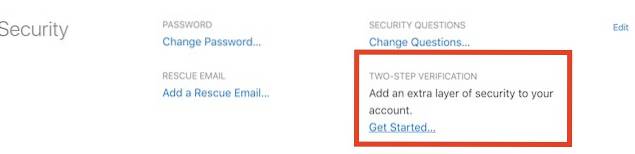
- Kies nu de juiste landcode en voer uw telefoonnummer.
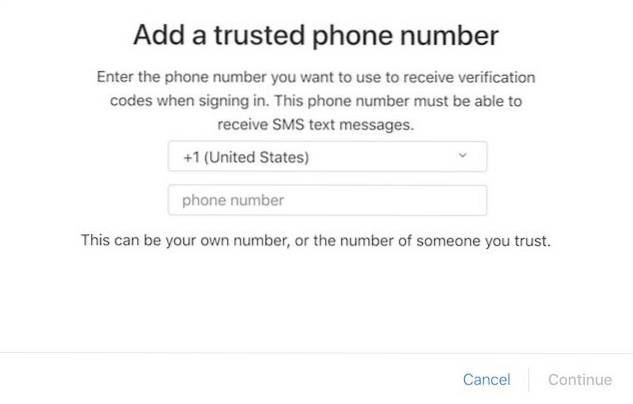
3. Voer het verificatie code u zojuist heeft ontvangen en klik op "Doorgaan" om uw apparaten te verifiëren.
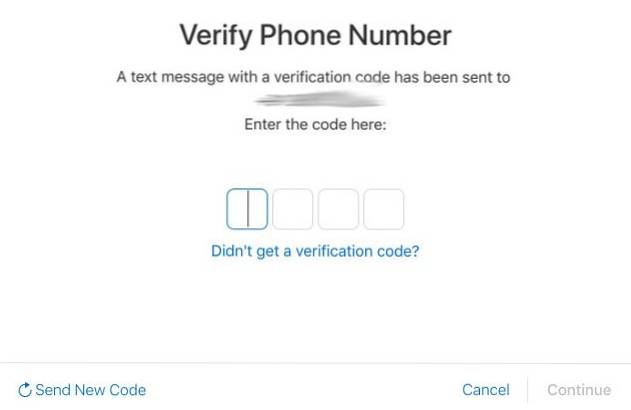
4. Nadat u de tweefactorauthenticatie heeft ingeschakeld, ziet u dat in de "Veiligheid”Opties, is er een optie app-specifieke wachtwoorden genereren. Klik erop en volg de stappen.
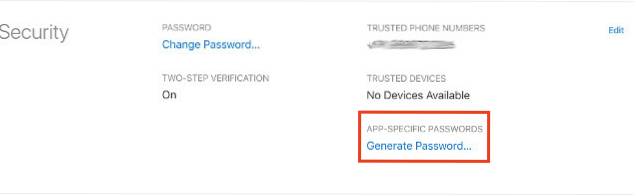
5. Als u op "Generate Password" klikt, verschijnt een pop-venster waarin u wordt gevraagd om een wachtwoordlabel. Maak je geen zorgen, het is gewoon een manier om te onthouden welk wachtwoord je voor welke app hebt gebruikt. U kunt alles typen wat u maar wilt. Ik noemde het Alexa om voor de hand liggende redenen. Raken "Creëer”Nadat je klaar bent.
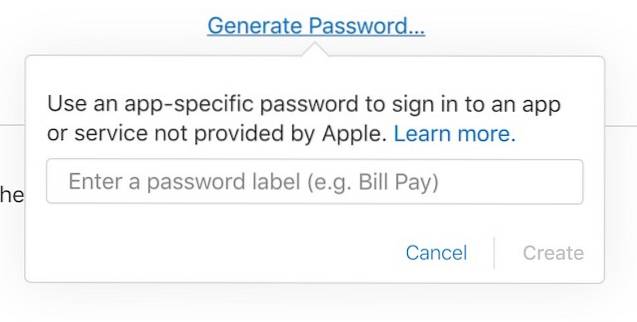
6. Je zult zien dat het genereert automatisch een wachtwoord van 16 tekens voor jou. U kunt 25 wachtwoorden tegelijk genereren en bewaren. Denk eraan om niet hetzelfde wachtwoord te gebruiken voor twee verschillende apps, aangezien dit niet zal werken. Om uw wachtwoorden te beheren, klikt u op "Bewerken knop in de rechterbovenhoek. Hier kunt u de app-specifieke wachtwoorden verwijderen. Als u een wachtwoord verwijdert, wordt de toegang van de bijbehorende app ingetrokken en wordt u afgemeld.
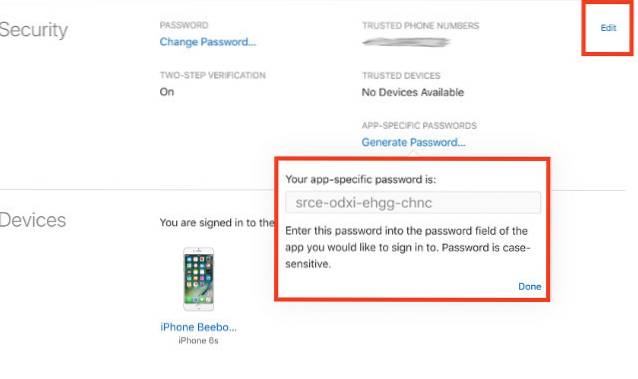
De iCloud-agenda synchroniseren met de Alexa-app
Zorg ervoor dat je de Alexa-app al op je iPhone hebt geïnstalleerd en dat je je slimme Amazon-luidspreker ermee hebt gekoppeld. Als u dit nog niet heeft gedaan, doe dat dan eerst. Open nu het Alexa-app en tik op het hamburgermenu. Moet Instellingen-> Kalender en je zult een optie vinden om je Apple iCloud-agenda te koppelen.
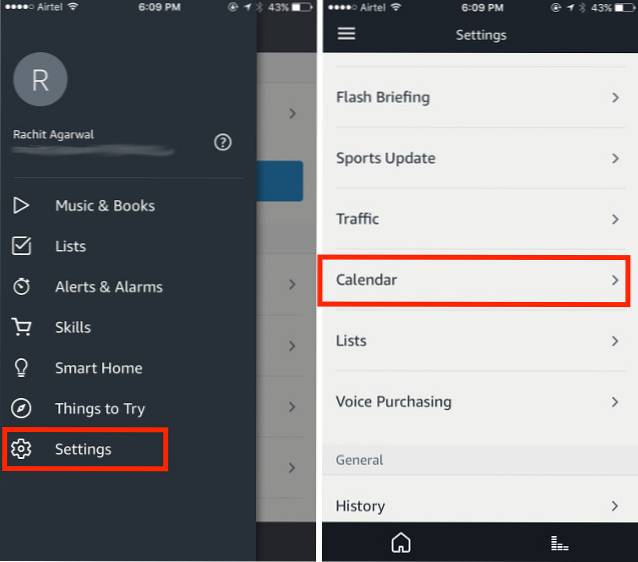
Nadat u op de Apple iCloud-optie hebt getikt, zal de app u begeleiden bij het genereren van het app-specifieke wachtwoord. Maar we hebben het al gedaan, dus druk gewoon op 'Doorgaan met”Totdat je de inlogpagina ziet.
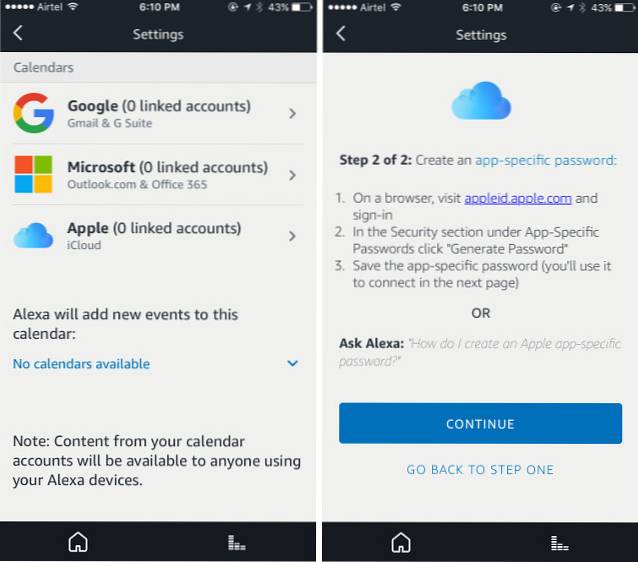
Voer op de inlogpagina uw Apple ID en de app-specifiek wachtwoord we hebben eerder gegenereerd om Alexa toegang te geven tot je iCloud-agenda. Dat is alles, zodra je bent ingelogd, heeft Alexa toegang tot je iCloud-agenda.
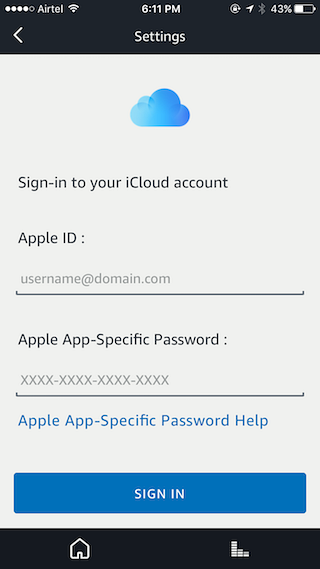
ZIE OOK: 50 beste Alexa-opdrachten om het meeste uit je Amazon Echo te halen
Alles ingesteld om Apple Agenda te synchroniseren met Alexa
Het synchroniseren van je agenda met Alexa opent een nieuw rijk van mogelijkheden. Het zal zijn alsof u uw persoonlijke tijdbewaarder heeft die al uw gebeurtenissen en op tijd gebaseerde taken zal noteren en u eraan zal herinneren voordat ze vervallen. Persoonlijk geniet ik erg van deze functie. Nu hebben zelfs de Apple-agendagebruikers toegang tot deze functies. Synchroniseer uw agenda's vanaf uw iPhone en laat ons weten wat uw favoriete Alexa-functies zijn in het commentaargedeelte hieronder.
 Gadgetshowto
Gadgetshowto



